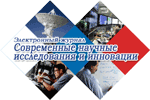В современном цифровом мире широкое распространение получила технология беспроводного соединения, называемая Wi-Fi. Если включить ноутбук и посмотреть на количество Wi-Fi сетей в каком-нибудь городе, то их там будет даже не две и не три, а гораздо больше. К сожалению, такое распространение приводит к тому что многие люди ставят у себя беспроводное оборудование, толком даже не разобравшись в настройках. А следствием неграмотной настройки может стать возможность получения несанкционированного доступа к беспроводной сети.
Вследствие этого и появилась необходимость описания процесса построения беспроводных сетей. Для создания Wi-Fi соединения использовалось следующее оборудование [1]:
-
точка доступа Cisco Aironet 1300, поддерживающая стандарт IEEE 802.11b/g, который обеспечивает скорость передачи данных до 54 Мбит/с.
-
коммутатор Cisco Catalyst 2950-24, обеспечивающий подключение пользователей в малых и средних сетях.
-
маршрутизатор серии Cisco 2600.
Следует понимать, что сведения, представленные в данной статье, были получены на тестовом оборудовании в специально созданных лабораторных условиях. При написании использовались только данные от устройств с конфигурацией по умолчанию.
Разрабатываемая беспроводная сеть должна работать в режиме аутентификации WPA2-Enterprise. Данный режим генерирует из введенной открытым текстом парольной фразы 256-разрядный ключ, иногда именуемый предварительно распределяемым ключом PSK.

Рис.1. Схема настраиваемой сети
На рисунке 1 представлена проектируемая схема беспроводной сети.
Для осуществления настроек Cisco Aironet 1300 необходимо в первую очередь получить доступ непосредственно к настройкам точки доступа. Для этого в адресной строке браузера вводится ip-адрес настраиваемой точки. (По умолчанию 10.0.0.1). Затем требуется заполнить имя пользователя и пароль. (Стандартная конфигурация Cisco; Cisco) [2].
После выполнения данной операции потребуется настроить точку доступа как локальный RADIUS сервер. Для этого необходимо выбрать Security > Server Manager и заполнить IP адрес, порты и общий секретный ключ RADIUS сервера.
Для работы локального RADIUS сервера необходимо использовать порты 1812 и 1813. В зоне Default Server Priorities потребуется определить приоритет EAP аутентификации по умолчанию, то есть 10.0.0.1 (рис.2).

Рис.2. Настройка точки доступа как RADIUS сервер
Затем потребуется выбрать Security > Encryption Manager, а
из меню Ciрhеr, выбрать АES ССМР (рис.3). Это действие включает AES шифрование трафика. По окончании необходимо нажать Аррlу.

Рис.3. Реализация AES шифрования
Далее необходимо выбрать Sесurity > SSID Manager и придумать новое SSID (имя сети). Для этого установить флажок Open Authentication в зоне Authentication Methods Accepted (рис.4).

Рис.4. Настройка SSID
Наконец, осталось подключить беспроводную сеть к Интернет. Для этого необходимо соединить непосредственно консольный кабель с маршрутизатором Cisco 2621 и компьютером через COM-порт и произвести небольшую настройку. Конфигурирование производится при помощи программы PuTTY. Утилита PuTTY – это бесплатная программа для подключения к оборудованию по протоколам удалённого доступа, включая SSH, Telnet и Rlogin и не требующая установки.
После запуска утилиты и подключения к маршрутизатору необходимо ввести команды, представленные на рисунках 5-6.

Рис.5. Конфигурация маршрутизатора
При помощи команды #hostname маршрутизатору было присвоено новое имя Router1. Команды #int fa0/0, #int fa0/1, #no shutdown необходимы для включения интерфейсов FastEthernet 0/0 FastEthernet 0/1 на настраиваемом коммутаторе [3].

Рис.6. Дополнительная конфигурация маршрутизатора
При помощи команды #ip route настраивается статическая маршрутизация на интерфейсах FastEthernet 0/0 и FastEthernet 0/1. В данном случае 0.0.0.0 было выбрано в качестве маршрута по умолчанию. Осталось подсоединить кабель Интернет в интерфейс маршрутизатора FastEthernet 0/0. FastEthernet 0/1, в свою очередь, требуется подключить в один из портов первого коммутатора [4].
Проверить доступность одного из ресурсов сети Интернет из созданного беспроводного подключения можно при помощи команды ping, введенной в командной строке.

Рис.7. Проверка работоспособности сети
На рисунке 7 видно, что заданный узел доступен и принимает отправляемые пакеты, а это говорит о том, что созданная беспроводная сеть не только функционирует локально, но и имеет доступ к Интернет.
После создания беспроводной сети эффективность ее работы была протестирована с помощью специально разработанного для этого программного обеспечения. В современное время таких программ огромное множество, но самой информативной и главное бесплатно-распространяемой является «inSSIDer» версии 2.1.6.1395. В ходе тестирования каких-либо серьезных проблем обнаружено не было, созданное беспроводное соединение успешно справляется с поставленными задачами.
Беспроводное Wi-Fi подключение можно использовать по своему прямому назначению, то есть, например, для передачи файлов между подключенными устройствами, а также для доступа к сети Интернет.
Библиографический список
- Клопов Н.В. Об оборудовании фирмы Cisco, предназначенном для развертывания беспроводных сетей // Современные научные исследования и инновации. 2016. № 7 [Электронный ресурс]. URL: http://web.snauka.ru/issues/2016/07/70031 (дата обращения: 29.07.2016).
- Настройка Cisco Aironet 1300: [Электронный ресурс]. URL: http://www.cisco.com/web/RU/products/hw/wireless/ps5861/index.html. (Дата обращения: 19.07.2016).
- Настройка беспроводных сетей на контроллере Cisco:[Электронный ресурс]. URL: https://habrahabr.ru/post/148903/ (Дата обращения: 24.07.2016).
- Конфигурирование портов оборудования Cisco: [Электронный ресурс]. URL: http://nastroisam.ru/nastroyka-portov-cisco/ (Дата обращения 28.07.2016).